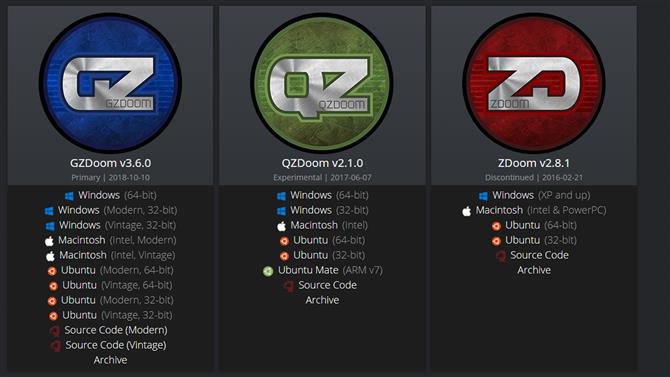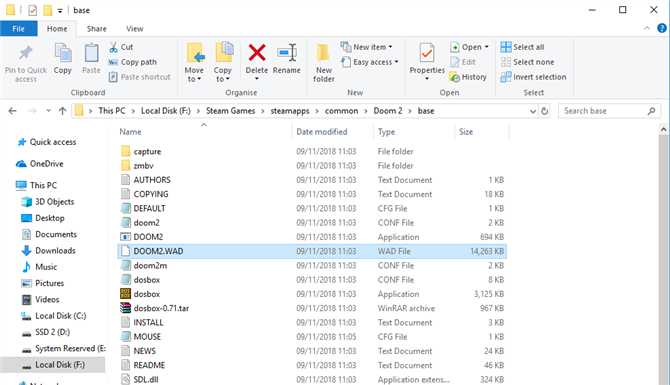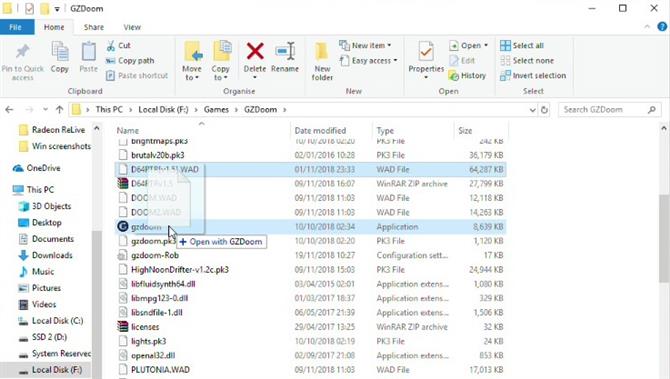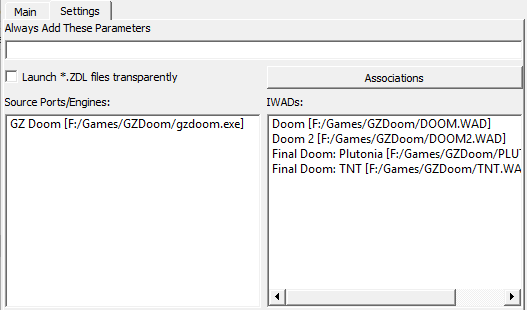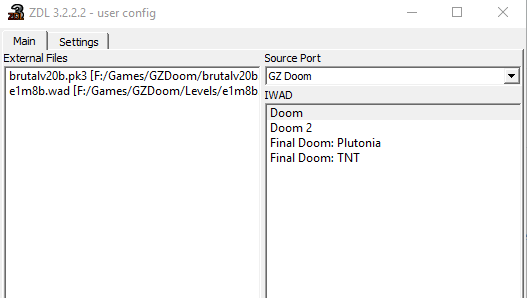Gzdoom как настроить графику
2. Создать новую папку. Например: «D:\Games\Brutal Doom\»
3. Разархивировать все файлы из скачанного архива в созданную папку.
4. Скачать архив Doom_iwads.zip (прикреплен внизу поста) и разархививировать все четыре файла в папку игры. Iwads — это официальные части Doom которые необходимы для игры.
6. Поместить файл мода из корневой папки архива в папку игры. Все остальные файлы в архиве опциональные (читайте файл read me).
7. Перетащить файл мода на приложение «gzdoom.exe «.
8. Появится контекстное меню запуска GZDoom. Устанавливаем параметры Fullscreen и выбираем с каким файлом iwad запустить (Doom I — The Ultimate Doom «doomu.wad», Doom II — «doom2.wad», Doom TNT — «tnt.wad», Doom Plutonia Experiment — «plutonia.wad»).
Для более удобного запуска игры и для подключения других аддонов вместе с модом можно создать ярлык быстрого запуска.
1. Создать новый ярлык на рабочем столе или скопировать любой другой ярлык.
2. Открыть свойства ярлыка для редактирования.
3. В строке «Рабочая папка» указать конечный путь к папке с игрой. Например: «D:\Games\Brutal Doom\».
4. В строке «Объект» указать путь к запускаемому приложению «gzdoom.exe». Например: «D:\Games\ Brutal Doom\gzdoom.exe». Это позволит запускать GZDoom при помощи ярлыка без подключения каких-либо модов и аддонов.
5. Для подключения модов и аддонов необходимо добавлять имена файлов с расширением которые находятся в папке с игрой. В именах файлов не должно быть пробелов. Между ними обязательно должен быть пробел. Например: «D:\Games\Brutal Doom\gzdoom.exe» BDBEv3.2b.pk3 Alt_DHTP.pk3 LP.pk3 BD1.pk3 ADAMP.pk3.
6. Для запуска неофициальных мегавадов (других наборов уровней с расширением .wad), которые должны также находиться в папке игры, необходимо написать «-file» затем пробел и имя файла с расширением. Например: «D:\Games\Brutal Doom\gzdoom.exe» -file Hellbnd.wad BDBEv3.2b.pk3 Alt_DHTP.pk3 LP.pk3 BD1.pk3 ADAMP.pk3.
BD:BE самостоятельный мод и использовать оригинальный Brutal Doom не нужно!
=== Настройка в самой игре ===
Не забудьте настроить обязательные три пункта для мода:
1) ESC — Vivisection — Customize Keyboard. Здесь назначьте кнопки «Burst Fire» — особый выстрел у некоторого оружия, «Flashlight» — использование фонарика, а также «Combat melee attack (Quick Punch)» — рукопашный бой.
2) ESC — Vivisection — Display Options — Dynamic Light Options — Light Shadowmaps — ON. Этот параметр нужен для отбрасывания теней от света фонарика. Также здесь можно настроить качество теней и метод их фильтрации.
3) ESC — Vivisection — Display Options — Hardware Renderer — Sector Light Mode — Dark. Освещение делает не таким ярким. Отлично сочетается с фонариком и тенями.
4) ESC — Descent into Hell — ниже уровней сложностей откройте раздел FATUM. Здесь вы можете включать или отключать уникальные игровые режимы. Одни радикально изменяют геймплей, другие служат для изменения некоторых элементов игры, а другие вовсе косметические.
Если вы хотите поиграть с настройками «Doom 3 Experience», тогда выполните следующие действия:
1) ESC – Vivisection – Display options – Dynamic Light options – Light shadowmaps – ON. Также выберите качество и тип фильтрации.
2) ESC – Black Tractate – Black Edition options – Sector brightness options:
Mode: Subtract – DarkDoom
Setting: Dismal – DarkDoom Lite (или другой метод какой хочется)
Fine-tune: 16
Или вы можете посмотреть видеоролик ниже, в котором я просто показал свои настройки GZDoom и BD:BE.
Источник
Gzdoom как настроить графику
| 1,278 | уникальных посетителей |
| 57 | добавили в избранное |
Для начала вам потребуются следующие вещи:
ZDL — через него мы будет настраивать параметры запуска и моды для Doom
GZDoom — через этот порт мы будет запускать Doom
С GZDoom всё несколько проще, потому что у этого порта есть свой официальный сайт, с которого его можно скачать: https://zdoom.org/downloads
Если вы установили всё необходимое, можете переходить к следующему шагу. Для начала мы установим софт (ZDL и GZDoom):
1. Откройте папку с игрой
2. Откройте папку base и закиньте туда ZDL и GZDoom
3. Удалите файл dosbox.exe и переименуйте ZDL в dosbox
После загрузки ZDL и GZDoom можно смело приступать к установке модов:
1. В папке base создайте папку skins
2. Закиньте в эту папку ваш мод в формате .pk3
3. Заходите к себе в библиотеку и запускайте Doom
4. У вас откроется окно ZDL
5. Откройте вкладку Settings
6. В меню IWADs нажмите Add — Browse. — в папке base выберите DOOM.WAD и нажмите ок
6.1. Для удобства рекомендую переименовать iwad на ultimate doom
7. Тоже самое проделываем с Source Ports/Engines, только вместо DOOM.WAD загружаем gzdoom
8. Возвращаемся обратно в Main и в External Files по тому же принципу добавляем ваш мод из папки skins
9. Проверяем что в Source Ports у нас выбран GZDoom, в IWADs DOOM.WAD
10. Запускаем игру (Launch) и радуемся жизни
Здесь я немного расскажу про плюшки ZDL:
1. IWADs в настройках это различные оригинальные версии дум которые вы устанавливаете через их файлы в формате .wad (Doom, Doom 2, Final Doom, etc). Если у вас есть другие думы, то вы можете спокойно скопировать их вады и вставить в ZDL. Ещё вы можете их скачать из интернета, по сути ничего не изменится
2. Вы можете установить несколько модов сразу и играть с ними. Для этого просто добавьте в External Files нужные вам аддоны и играйте. Если какой-то мод у вас не работает, отрегулируйте его положение стрелочками рядом с Add и Rem (попробуйте поставить мод в самый вверх) или проверьте, конфликтует ли этот мод с другим.
Периодически обновляйте ZDL и GZDoom, это очень пригодиться вам.
Вот сайт где вы можете скачать модификации к думу — https://www.moddb.com/
Спасибо за внимание! Надеюсь вам помогло моё руководство
Источник
Окончательное руководство по моддингу Doom
Празднование юбилея игры вдвойне в ее двойные числа часто ретроспективно; оглядываясь на давно ушедшую реликвию, которая так или иначе повлияла на игры. Но что удивительно в безобразном шутере от первого лица от id Software, которому на этой неделе исполняется 25 лет, так это то, что он все еще очень живой, вечно горящий так же беспощадно, как и сам ад.
Помимо приятной перестрелки, причиной, по которой оригинальный Doom выжил так долго, является сообщество моддингов, которое бродит с исходным кодом Doom с тех пор, как оно стало общедоступным в 1997 году.
От киберпанк-дистопий до суперсовременных ультра-кровавых ремонтов, мы перечислили наши любимые моды Doom здесь. Но чтобы поучаствовать в бойне, вам нужно знать, как модифицировать Doom, поэтому мы создали это руководство, чтобы дать вам все инструменты, необходимые для игры в моды Doom, комбинирования модов и перезарядки игры для современных машин. ,
Обратите внимание, что вам понадобится Doom для его модификации. В каталоге установки у каждой из оригинальных игр Doom есть файл WAD — архивный файл, содержащий жизненно важные данные игры, такие как монстры, звуки, уровни и текстуры, — которые необходимы для работы модов.
Какой порт Doom с открытым исходным кодом использовать
Если вы хотя бы погрузили свои пальцы в подземный мир моддинга Doom, возможно, вы слышали такие термины, как GZDoom, ZDoom. Это исходные порты оригинального движка Doom, помогающие без проблем работать на современных компьютерах.
Мало того, что такие исходные порты используют преимущества современного игрового оборудования и программного обеспечения для добавления таких вещей, как динамическое освещение, полное трехмерное отображение, внешний вид мыши, широкоэкранные разрешения и всевозможные технологические навороты.
Вы можете использовать эти исходные порты, чтобы играть в ультрамодернизированные версии базовых игр или играть в тысячи уровней, изменений и других модов, созданных сообществом за эти годы.
Вам понадобится Doom-порт с открытым исходным кодом для воспроизведения модов, какой из них выбрать?
ZDoom
Дедушка Doom (а также Heretic и Hexen) с открытым исходным кодом, ZDoom Первоначально вышел в 1998 году и оставался постоянно обновляться до 2016 года.
Он взял на себя многие технические улучшения порта с открытым исходным кодом Boom, добавив множество новых возможностей игрового процесса в Doom, таких как прыжки, плавание, внешний вид мыши и приседания. Он также внес огромные технические улучшения в движок Doom, добавив уклоны, прозрачность и другие 3D-элементы.
Вы все еще можете скачать ZDoom, но это было официально прекращено и заменено технически превосходным GZDoom.
GZDoom
Разработка GZDoom началась в 2005 году, и теперь он заменил ZDoom в качестве открытого порта для серьезных моддеров.
Если вы хотите посмотреть, как выглядит полностью модернизированный Doom, вы можете сделать это с помощью GZDoom, который имеет динамическое освещение, полноценные 3D-карты, отражающие поверхности и различные параметры фильтрации для сглаживания анимации и текстур. Во многом это благодаря тому, что GZDoom использует API OpenGL, что значительно расширяет технические возможности Doom.
Подавляющее большинство модов Doom совместимы с GZDoom. Это обязательное условие для современных сложных модов, таких как Brutal Doom а также Пепел 2063.
альтернативы
Помимо этого, есть множество небольших исходных портов для игры. Zandronum ориентирован на многопользовательский режим (заменив ныне несуществующие Skulltags) с поддержкой до 64 игроков и новыми игровыми режимами, такими как Invasion, Capture the Flag и даже незавершенным режимом Battle Royale.
Шоколадный дум старается сохранить «чистый» опыт Doom, одновременно исправляя ошибки и заставляя его хорошо работать на современных ПК, в то время как Doom Legacy — хотя в значительной степени устарела — поддерживает многопользовательский режим splitscreen.
Вы можете использовать эти исходные порты с более старыми Doom WAD практически так же, как мы продемонстрируем с GZDoom, но не ожидаем такой же степени совместимости, стабильности или гладкости.
Как установить GZDoom
Итак, мы сосредоточимся на настройке GZDoom. Это, безусловно, самый совершенный исходный порт, он совместим с подавляющим большинством модов, и Doom откровенно выглядит и чувствует неимоверный когда вы используете это.
Первый, скачать последнюю версию GZDoom, затем распакуйте его в папку по вашему выбору.
Затем с помощью проводника перейдите в каталог установки для Doom, Doom 2 и / или Final Doom, перейдите в папку «base», найдите файл DOOM.WAD или DOOM2.WAD (или PLUTONIA.WAD и TNT.WAD для Final Doom) и скопируйте его в папку GZDoom. Эти файлы содержат все важные игровые данные для соответствующей игры.
Обратите внимание, что если вы на самом деле переместите WAD-файл, а не скопируете его, ванильная игра перестанет работать, что может иметь или не иметь значения для вас. Как только файлы WAD находятся в папке GZDoom (или папке для любого исходного порта, который вы выбрали), вам больше не нужна базовая игра, и вы можете удалить ее, если хотите.
Со всеми файлами WAD в папке GZDoom вы готовы к запуску GZDoom. Перейдите в папку GZDoom и дважды щелкните «gzdoom», чтобы запустить его (проигнорируйте ошибочное предупреждение «Windows-ваш компьютер защищен»), нажав «Подробнее», затем «Запустить в любом случае».
С открытым GZDoom вы должны увидеть список игр Doom, чьи WAD-файлы вы помещаете в эту папку. Теперь вы можете прыгнуть прямо и играть в любую из оригинальных игр Doom в их полностью модернизированном великолепии.
Настройте параметры в GZDoom
Чтобы насладиться множеством улучшений освещения в GZDoom, установите флажки «Load lights» и «Load brightmaps» перед началом игры.
После того, как вы откроете Doom по вашему выбору, стоит перейти к внутриигровым настройкам, чтобы настроить параметры. Здесь есть бесчисленное множество настроек, от которых вы можете поиграть: от добавления урона от падения до настройки интерфейса и игры с поведением монстров.
Изучите варианты и поиграйте, хотя ниже мы перечислили некоторые основные изменения, которые должен рассмотреть каждый:
- Измените сопоставления клавиш на движение WSAD, а не на архаичные клавиши со стрелками. При желании вы также можете назначить клавиши для Crouch и Jump.
- В разделе «Параметры мыши» включите «Всегда мышиный взгляд» для полного обзора мышью, как в современном шутере.
- В разделе «Установить режим видео» убедитесь, что «Соотношение сторон» отключено, а в разделе «Выбор предустановки разрешения» выберите разрешение экрана. GZDoom может работать с любым разрешением, что потенциально означает, что 4K Doom у вас под рукой!
- Мы рекомендуем ускоренный режим рендеринга OpenGL. Некоторые могут посчитать это размытым, но он отлично справляется с балансировкой освещения на уровнях и делает трехмерные поверхности и снаряды красивыми и четкими.
Параметры, которые вы здесь зададите, будут распространяться на все IWAD Doom, которые есть в GZDoom, и, по возможности, на моды.
Играйте в моды через GZDoom
Теперь у вас есть все базовые Dooms, работающие в GZDoom, и вы захотите найти лучшие моды и IWAD для Doom. Итак, с чего вы начали искать?
Вы можете прочитать наш список лучших модов Doom и WAD для начинающих, или вы можете перейти на долгосрочные сайты, такие как Каковардс из Doomworld, где сайт выбирает Top 10 Doom-модов каждый год с 2004 года.
Направляйтесь к Doomworld.com/idgames за, пожалуй, самый полный и самый старый каталог созданных игроками созданий Doom в Интернете. Moddb.com — отличный ресурс для последних рок а также Doom II моды.
Модификации Doom бывают двух типов: WAD и PK3. Какой бы мод вы ни загружали, вам нужно будет перетащить его файл PK3 или WAD поверх gzdoom.exe, чтобы запустить его. Откроется GZDoom, после чего вы выбираете, с какой базовой игрой Doom вы хотите его запустить.
Некоторые WAD, такие как замена Джона Ромеро 2016 года для E1M8 из Ultimate Doom, требуют определенной итерации Doom для работы (в случае уровня Ромеро, вам также необходимо перейти к указанной миссии, чтобы фактически перейти на новый уровень).
Другие моды, такие как сенсационные Brutal Doom или же Бродяга в полдень это механические изменения, а не новые уровни, и после того, как вы перетащите их файл PK3 на иконку GZDoom, вы можете выбрать любую из базовых игр Doom, чтобы использовать эти моды.
Многие из этих больших модов имеют свои собственные опции, которые вы также можете настроить в игре.
Сочетание Doom WADS и модов
Итак, теперь вы знаете, как наслаждаться Doom WADs и модами сами по себе, но что, если вы хотите объединить их (например, сыграв недавно созданный уровень Джона Ромеро со всем великолепным кровом и приспособлениями Brutal Doom)?
Для этого вы можете использовать инструмент под названием ZDL Launcher, который позволяет вам запускать несколько WADS и PK3 вместе, назначая им порядок загрузки.
Загрузите последнюю версию ZDL, и распакуйте его в папку по вашему выбору.
Откройте ZDL, перейдите на вкладку «Настройки», затем в поле «Порты источника» нажмите «Добавить». Перейдите в каталог GZDoom и добавьте исполняемый файл GZDoom (или любые другие исходные порты, которые вы используете, в этом отношении).
Под полем IWAD справа нажмите «Добавить», затем выберите WAD для всех ваших базовых игр Doom (которые должны находиться в папке GZDoom в соответствии с нашими предыдущими инструкциями).
Далее, нажмите на главную вкладку в ZDL. Вы должны увидеть свои базовые IWAD Doom, перечисленные справа, над которыми есть выпадающий список с пометкой «Source Port». Выберите GZDoom (или другой исходный порт) в этом раскрывающемся списке.
Под полем «Внешние файлы» слева нажмите «Добавить», затем добавьте WAD или PK3, которые вы хотите объединить. Мы не рекомендуем комбинировать PK3 друг с другом, потому что это, как правило, более сложные пакеты, и существует большая вероятность того, что их файлы будут конфликтовать, что приведет к сбою при воспроизведении.
На рисунке вы можете видеть, что мы объединили Brutal Doom PK3 с E1M8 WAD Ромеро.
Когда ваш WAD комбо будет готов, выберите базовый Doom IWAD, в котором вы хотите запустить его справа, и нажмите «Запустить».
Стоит рассмотреть еще одну вещь Doom Launcher, элегантный интерфейс, позволяющий быстро просматривать и воспроизводить все загруженные файлы Doom WAD без необходимости каждый раз перетаскивать объекты в Windows. Удачного моддинга!
- 10 лучших бесплатных конверсионных модов для ПК
Источник